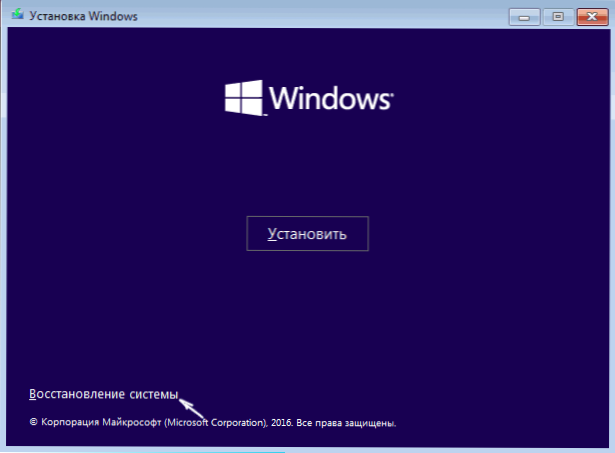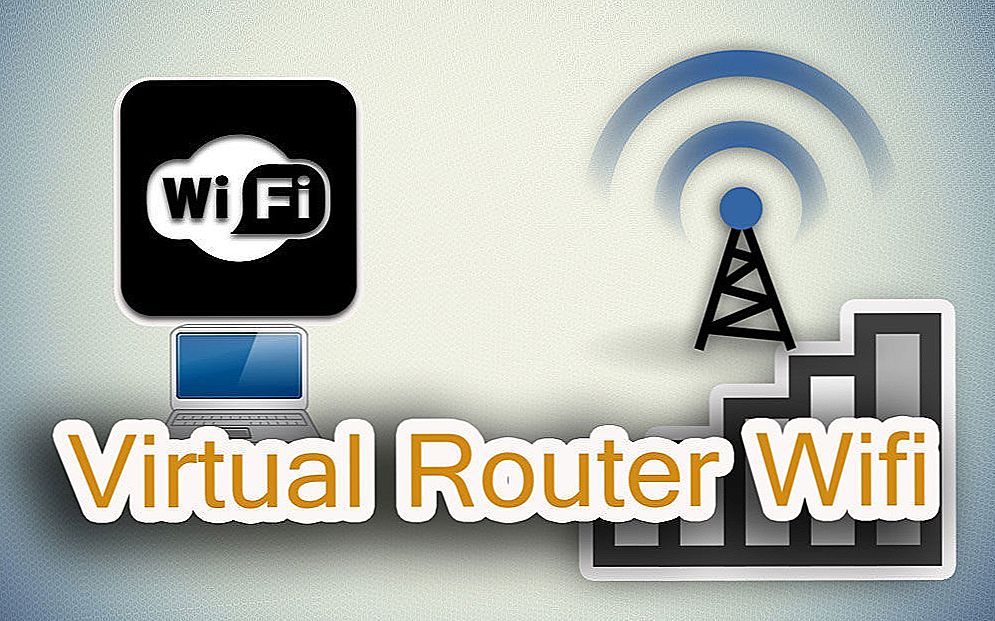Dvije pogreške na crnom zaslonu kada se sustav Windows 10 ne pokrene - "Neuspjelo podizanje sustava odaberite uređaj za podizanje sustava" i "Nije pronađen operativni sustav. Pokušajte odspojiti sve pogone koji ne podržavaju" Sadrži operacijski sustav. Pritisnite Ctrl + Alt + Del da biste ponovno pokrenuli "obično imaju iste razloge, kao i pravne lijekove, o kojima ćete govoriti u uputama.
Dvije pogreške na crnom zaslonu kada se sustav Windows 10 ne pokrene - "Neuspjelo podizanje sustava odaberite uređaj za podizanje sustava" i "Nije pronađen operativni sustav. Pokušajte odspojiti sve pogone koji ne podržavaju" Sadrži operacijski sustav. Pritisnite Ctrl + Alt + Del da biste ponovno pokrenuli "obično imaju iste razloge, kao i pravne lijekove, o kojima ćete govoriti u uputama.
U sustavu Windows 10 može se pojaviti jedna ili druga pogreška (na primjer, ako izbrišete datoteku bootmgr na starijim sustavima, operacijski sustav se ne pronalazi, a ako izbrišete cijelu particiju s programom za podizanje sustava, pogreška je Boot failure, odaberite odgovarajući uređaj za podizanje sustava ). Internet svibanj isto tako biti u ruci: Windows 10 ne start - svi mogući uzroci i rješenja.
Prije nastavka korigiranja pogrešaka pomoću dolje opisanih metoda, pokušajte raditi ono što je napisano u tekstu poruke o pogrešci, a zatim ponovo pokrenite računalo (pritisnite Ctrl + Alt + Del) i to:
- Odspojite s računala sve diskove koji ne sadrže operativni sustav. To se odnosi na sve flash diskove, memorijske kartice, CD-ove. Ovdje možete dodati 3G modeme i USB povezane telefone, oni također mogu utjecati na pokretanje sustava.
- Pazite da je čizma ispred prvog tvrdog diska ili iz datoteke Windows Boot Manager za UEFI sustave. Da biste to učinili, idite na BIOS i u boot parametre (Boot) pogled na redoslijed uređaja za podizanje sustava. Bilo bi još jednostavnije koristiti izbornik za podizanje sustava i, ako ga koristite, pokretanje sustava Windows 10 je dobro prošlo, idite u BIOS i promijenite postavke u skladu s tim.
Ako takva jednostavna rješenja ne pomognu, onda su uzroci nastanka pogreške boot failure i operativni sustav nije pronađen ozbiljnije nego jednostavno ne učitati uređaj će pokušati sofisticiranije verzije pogreške.
Popravak bootloadera sustava Windows 10
Kao što je gore napisano, umjetno izazvati pojavu pogreške opisan je jednostavan, ako ručno uništavanje sadržaj skrivene particije „sustav rezerviran” ili „EFI” s utovarivač Windows 10. U prirodnim uvjetima, često previše događa tako. Dakle, prva stvar za probati ako se Windows 10 piše: „neuspjeh dizanja. Odaberite odgovarajući uređaj za podizanje sustava ili Umetanje medija za pokretanje u odabrani uređaj za pokretanje” ili „Pokušaj odspajanja bilo kojeg pogone koje ne sadrže operacijski sustav. Pritisnite Ctrl + Alt + Del za ponovno pokretanje "- vratiti loader operativnog sustava.

Jednostavno, jedino što vam treba je disk za oporavak ili bootable flash disk (disk) sa sustavom Windows 10 u istoj dubini bita koja je instalirana na vašem računalu. Istovremeno, možete napraviti takav disk ili USB flash pogon na bilo kojem drugom računalu, a možete koristiti upute: Windows 10 boot flash pogon, Windows 10 disk za oporavak.
Što učiniti nakon ovog:
- Pokrenite računalo s diska ili flash pogona.
- Ako je to instalacijska slika sustava Windows 10, idite u oporavak okruženja - na zaslonu nakon odabira jezika u donjem lijevom kutu, odaberite "Vraćanje sustava".Više: Disk za oporavak sustava Windows 10.
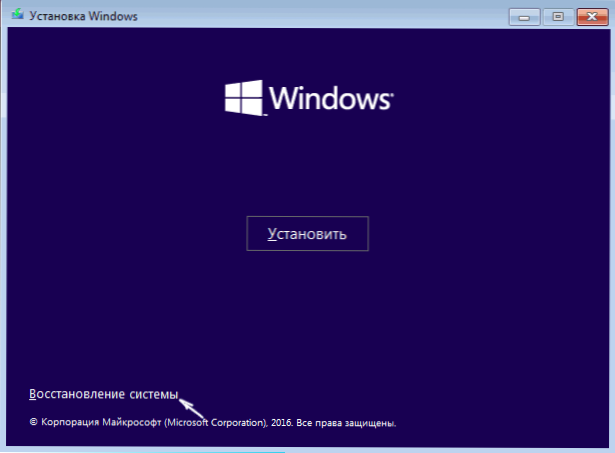
- Odaberite "Rješavanje problema" - "Napredne postavke" - "Vraćanje pri podizanju sustava". Također odaberite ciljani operativni sustav - Windows 10.

Alati za oporavak automatski će pokušati pronaći probleme s bootloaderom i popraviti ga. U mojim provjerama, automatsko popravljanje za pokretanje sustava Windows 10 radi sasvim u redu i za mnoge situacije (uključujući formatiranje particije s programom za podizanje sustava), neće biti potrebne nikakve ručne radnje.
Ako to ne funkcionira i nakon ponovnog pokretanja, na crnom je ekranu ponovno nailaziti na isti tekst pogreške (dok ste sigurni da je preuzimanje preuzeto s odgovarajućeg uređaja), pokušajte oporaviti bootloader ručno: Popravite bootloader sustava Windows 10.
Problem s bootloaderom je također moguć nakon što odspojite jedan od tvrdih diskova s računala - u slučajevima gdje je bootloader bio na ovom disku i operacijski sustav - s druge strane. U ovom slučaju moguće je rješenje:
- U "početku" diska s sustavom (tj. Prije particije sustava), odaberite malu particiju: FAT32 za UEFI boot ili NTFS za pokretanje Legacy-a. To možete učiniti, primjerice, pomoću besplatnog Bootable Partition Manager MiniTool sustava za podizanje.
- Oporavite bootloader na ovoj particiji ručno pomoću bcdboot.exe (upute za ručni oporavak bootloadera dobili su malo više).
Pogreška prilikom učitavanja sustava Windows 10 zbog problema s tvrdim diskom ili SSD-om

Ako akcije za oporavak boot loadera ne pomognu ispraviti grešku podizanja sustava, a operativni sustav nije pronađen pogreške u sustavu Windows 10, možete preuzeti probleme s tvrdim diskom (uključujući hardver) ili izgubljenim particije.
Ako postoji razlog za vjerovanje da se nešto od navedenog dogodilo (takvi razlozi mogu biti: kvarovi napajanja, čudni HDD zvukovi, tvrdi disk koji se pojavljuje i nestaje), možete pokušati sljedeće:
- Ponovno spojite tvrdi disk ili SSD: odspojite SATA i kabele za napajanje s matične ploče, diska i ponovnog povezivanja. Također možete isprobati i druge priključke.
- Nakon što je pokrenut sustav za oporavak, pomoću naredbenog retka, provjerite ima li pogrešaka na tvrdom disku.
- Pokušajte resetirati sustav Windows 10 s vanjskog diska (tj. Sa diskete za pokretanje ili flash pogonom u načinu oporavka). Pogledajte Kako vratiti sustav Windows 10.
- Isprobajte čistu instalaciju sustava Windows 10 s formatiranjem tvrdog diska.
Nadam se da vam se već mogu pomoći prva stavka uputa - isključivanje dodatnih pogona ili vraćanje bootloadera. Ali ako ne, najčešće se morate posvetiti ponovnom instaliranju operacijskog sustava.